Entä jos sinulla on useita GIF-kuvia, jotka haluat yhdistää sujuvamman ja yhtenäisemmän esityksen saamiseksi? Sillä ei ole väliä, käytätkö Windows PC:tä, Macia, iPhonea vai Android-puhelinta. GIF-tiedostojen yhdistäminen yhdeksi ei ole enää päänsärky. Täällä olet iloinen, kun sinulla on mahdollisuus yhdistää rakastetuimmat animaatiohahmosi yhdeksi animaatioksi. Opit tekemään tämän käyttämällä erilaisia ohjelmistoja ja sovelluksia, mukaan lukien AVAide Video Converter pöytäkoneille, Kapwing ja Flixier verkossa sekä iPhone Gif Grid ja Android Gif Studio mobiililaitteille.
Osa 1. Helpoin tapa yhdistää GIF-tiedostoja Windowsissa ja Macissa
Kaikille, jotka haluavat yhdistää GIF-kuvia Windows- ja Mac-järjestelmissä, AVAide Video Converter pitäisi olla oikea vaihtoehto. Tämän mediamuuntimen avulla käyttäjät voivat yhdistää useita GIF-kuvia menettämättä niiden laatua.
- Yhdistä kaksi tai useampi GIF-tiedosto yhdeksi laadusta tinkimättä.
- Hyödylliset ja korkeagraafiset, nopeat ja tehokkaat GIF-tiedostojen luonti- ja muokkaustyökalut.
- Muokkaa, leikkaa, leikkaa ja jopa käännä GIF-kuvia suunnittelun täydellisyyden saavuttamiseksi.
- Yksinkertaiset ja monimutkaiset mallit sopivat aloittelijoille ja asiantuntijoille.
Kuinka käyttää:
Vaihe 1Lataa ja asenna ensin AVAide Video Converter Windows- tai Mac-tietokoneellesi.
Vaihe 2Avaa sitten ohjelma ja paina sitten Lisää tiedostoja -painiketta. Valitse sieltä yhdistettävät GIF-tiedostot.

Vaihe 3Kun kaikki on ladattu työkaluun, siirry näytön alaosaan. Siellä on valintaruutu nimeltä Yhdistä yhdeksi tiedostoksi napsauta sitä.
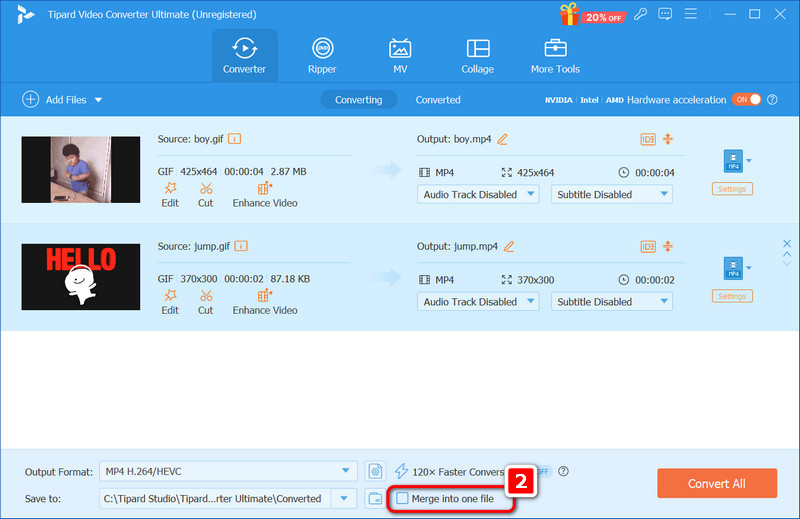
Vaihe 4Seuraava asia on napsauttaa Tulostusmuoto -vaihtoehto, valitse Video-välilehti ja valitse GIF-muoto; sinulla on kolme vaihtoehtoa: Suuri GIF, Keskikokoinen GIF, ja Pieni GIF.
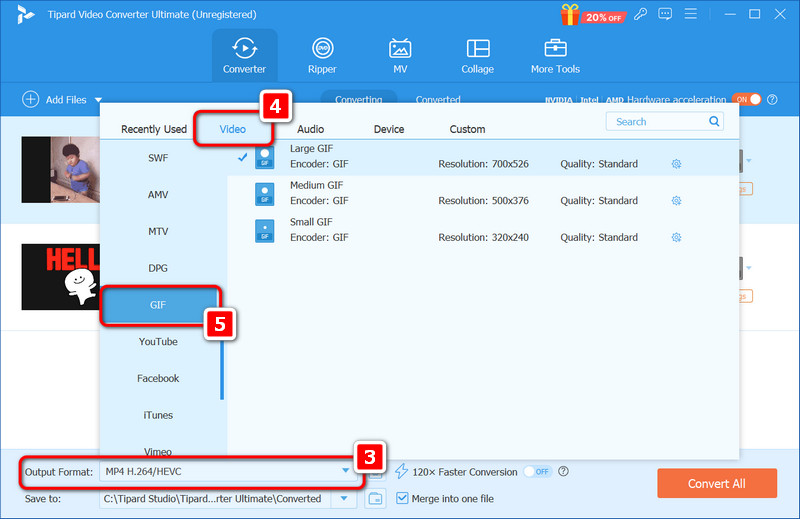
Vaihe 5Lopulta paina Muunna kaikki -painiketta viedäksesi yhdistetyn GIF-tiedostosi haluamaasi muotoon.

Osa 2. GIF-tiedostojen yhdistäminen verkossa helposti
1. Kapwing
Kapwing on pilvipohjainen ratkaisu digitaalisen sisällön luomiseen, joka sisältää useita työkaluja ja on suunnattu käyttäjämalliin. Sillä ei ole väliä, haluatko muokata videoita, leikata GIF-tiedostoja, lisätä tekstejä tai jopa tehdä meemejä, sillä löydät hyvin integroidut työkalut, jotka toimivat kaikilla laitteilla.
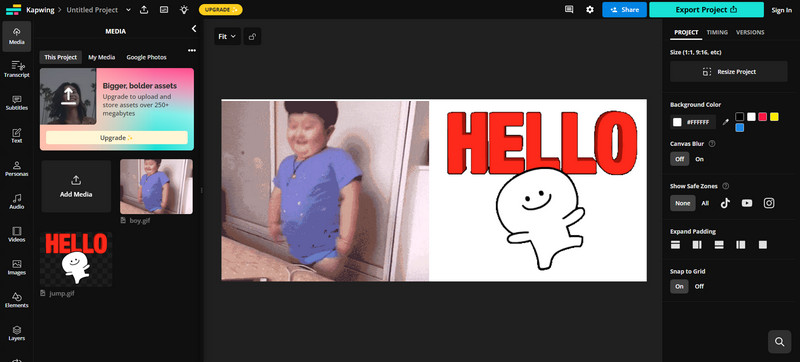
- Plussat
- Se toimii kaikilla laitteilla, joissa on selain (Windows, Mac, iPad, iPhone, Android).
- Jotkut palvelut ovat ilmaisia, mutta on myös maksullisia suunnitelmia, joilla voidaan käyttää paljon laajempia ominaisuuksia, kuten GIF-koon muuttaja.
- Voit parantaa gifiäsi lisäämällä musiikkia, tekstiä tai jopa siirtymiä.
- Haittoja
- Liian suuren projektin käsitteleminen verkkoeditorissa voi joskus aiheuttaa viivettä.
Kapwingin käyttäminen GIF-tiedostojen yhdistämiseen:
Vaihe 1Lataa ensimmäisessä vaiheessa GIF-tiedostot, jotka haluat yhdistää, tai valitse GIF-tiedostot Kapwingin tarjoamasta mediakirjastosta.
Vaihe 2Liu'uta sitten alas aikajanalle ja tuo GIF-tiedostot, joiden kokoa voit muuttaa, leikata ja muuttaa kunkin ajan. Voit myös parantaa lopputulosta tehosteiden tai tekstin avulla.
Vaihe 3Tee projektistasi näyttävän ammattimaisemmalta sisällyttämällä siirtymiä GIF-tiedostojen välillä tai lisäämällä sopivaa taustamusiikkia.
Vaihe 4Tämän jälkeen, jos sinusta tuntuu, että olet valmis, tallenna animoidut GIF-tiedostot GIF- tai MP4-muodossa tai yhdistä ne ja tallenna ne näissä muodoissa. Tämä tiedosto voidaan ladata tai jakaa linkin kautta.
2. Flixier
Flixier on pilvessä saatavilla oleva videoeditori, joka on luotu auttamaan luovia käyttäjiä, jotka haluavat nopean ja helpon videoeditoinnin, mutta silti pystyvät käyttämään monia ominaisuuksia. Siten voit leikata tai yhdistää valitsemiasi videoita, kuvia tai GIF-tiedostoja ja käyttää monia työkaluja, kuten suodattimia, erikoistehosteita ja tekstiä, äänitehosteita jne.
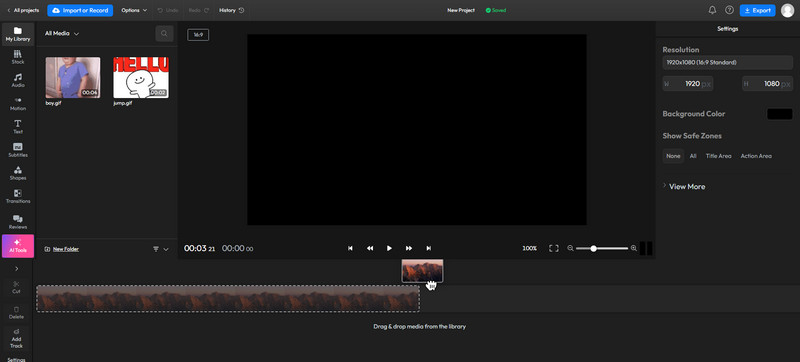
- Plussat
- Se on yksinomaan pilvessä, joten kaikki muokkaus on verkkopohjaista.
- Tekstiä, suodattimia, siirtymiä ja äänitehosteita voidaan käyttää.
- Projektien lataaminen kestää vain sekunneista päiviin.
- Haittoja
- Internet-ongelmat voivat aiheuttaa viiveitä tässä muokkausvaihtoehdossa.
Kuinka yhdistää GIF-tiedostoja verkossa Flixierin kanssa:
Vaihe 1Vieraile Flixier-verkkosivustolla ja valitse Aloittaa -painiketta. Kun saavut HTML-editoriin, lataa vakaita GIF-animaatioita tai tuo ne Google Drivesta, One Drivesta tai Dropboxista tai liitä GIF-linkki suoraan.
Vaihe 2Etsi aikajanasi, jolle voit vetää ja pudottaa jo ladattuja GIF-tiedostoja. Voit yhdistää, leikata, rajata tai järjestää ne uudelleen. Lisää tarvittaessa tekstiä, tekstityksiä tai äänitehosteita ja siirtymiä.
Vaihe 3Sijoita GIF-tiedostoja yhdistämällä itse GIF-tiedostot äänellä, lisäämällä suodattimia ja alkuperää tai leikkaamalla paloiksi ja yhdistämällä ne eri tavalla.
Vaihe 4Kun kaikki työ on tehty, siirry sopivaan kansioon, napsauta tallennuspainiketta, valitse tallennustyyppi-osiosta GIF-muoto ja napsauta Vie ja lataa. Julkaise se jopa heti eri sosiaalisissa medioissa Flixier-integraation avulla.
Osa 3. Liity helposti animoituihin GIF-tiedostoihin iPhonessa ja Androidissa
1. GIF-ruudukko - iPhone
GIF Grid on nautinnollinen ja helppokäyttöinen iPhone-käyttäjille suunnattu sovellus, joka yhdistää monia animoituja GIF-kuvia yhdeksi kehykseksi. Käyttäjäystävällinen tapa liittyä GIF-tiedostoihin helpottaa yhdistettyjen lomakkeiden tallentamista tiedostoiksi GIF-tiedostoiksi tai videotiedostoiksi.
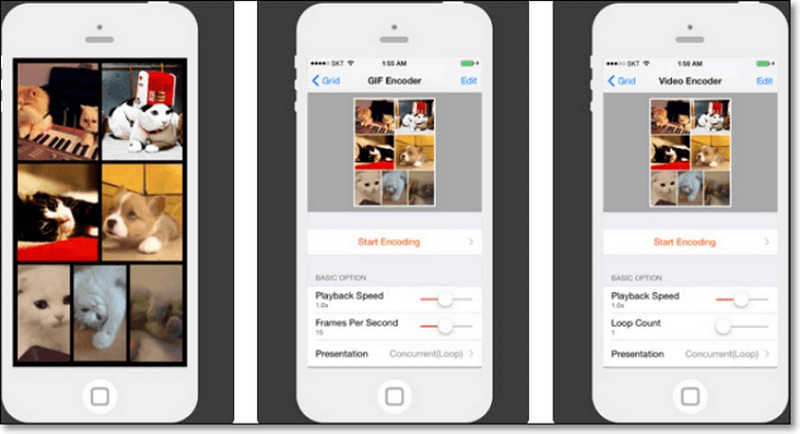
- Plussat
- Siinä on yksinkertainen ja helppokäyttöinen käyttöliittymä.
- On mahdollista yhdistää useampi kuin yksi GIF yhdeksi GIF:ksi.
- Haittoja
- Se voisi olla ominaisuuksiltaan tehokkaampi muokkaussovellus.
- Tämä sovellus on rajoitettu käytettäväksi vain iOS-laitteissa.
GIF-ruudukon käyttö:
Vaihe 1Lataa ensin ja asenna sitten GIF Grid iPhonellesi.
Vaihe 2Valitse yhdistettävät GIF-tiedostot.
Vaihe 3Napauta Koodata -painiketta ja valitse sitten mikä tahansa ruudukkoasettelu.
Vaihe 4Lopeta ja luo lopullinen animoitu GIF napsauttamalla Aloita koodaus.
2. GIF Studio - Android
GIF Studio tarjoaa käyttäjille, joiden käyttöjärjestelmä on Android, paljon joustavuutta erilaisten animoitujen GIF-tiedostojen yhdistämisessä. Tämän sovelluksen avulla voit liittää GIF-tiedostoja yhteen, mutta se tarjoaa myös hyödyllisempiä työkaluja, kuten tekstin syöttöä, rajaamista ja still-kuvien yhdistämistä GIF-tiedostoihin.
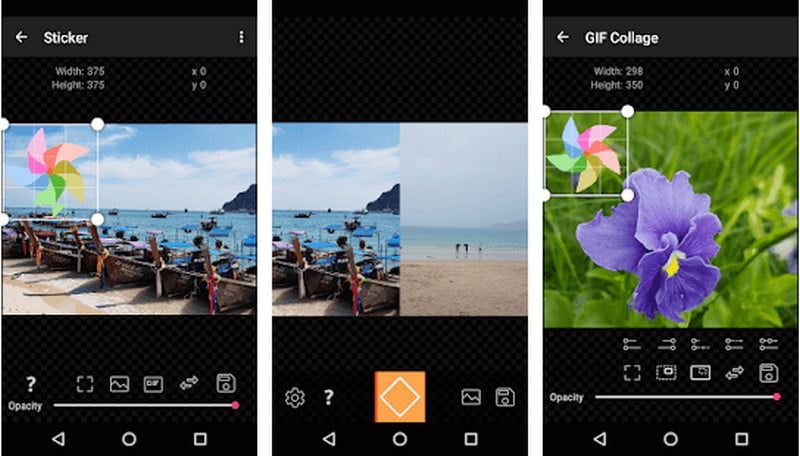
- Plussat
- Yhdistää GIF-tiedostot still-kuviin.
- Mahdollistaa käyttäjien rajata ja laittaa tekstiä GonGif-tiedostoihin.
- Sen avulla käyttäjät voivat leikata kehyksiä kuvistaan ja tehdä GIF-kuvia, mikä tekee siitä tunnetun GIF suurennus tai koon muuttaja.
- Haittoja
- Käyttöliittymän suunnittelu voi olla haastavaa varsinkin aloittelijalle.
- Vain Android-käyttäjillä on mahdollisuus käyttää tätä ohjelmistoa.
GIF Studion käyttäminen:
Vaihe 1GIF Studio -sovellus voidaan ladata ja asentaa Android-käyttölaitteisiin.
Vaihe 2Kun olet asentanut kuvankokoonpanoohjelmiston, voit lisätä GIF-tiedostoja, joihin haluat liittyä.
Vaihe 3Tämän jälkeen voit aloittaa animaatiosarjan ja päätyä yhteen liikkuvaan kuvaan.
Kaiken kaikkiaan, GIF-tiedostojen yhdistäminen on erittäin helppo tehtävä, joka voi kehittää mielikuvitustasi useissa projekteissa. Koska sekä tietokoneille että mobiililaitteille on erilaisia vaihtoehtoja, ei ole enää ongelma muokata ja lähettää parhaita animaatioita ystävillesi tai julkaista niitä sosiaalisessa mediassa.
Täydellinen videotyökalupakkisi, joka tukee yli 350 formaattia muuntamiseen häviöttömään laatuun.



 Suojattu lataus
Suojattu lataus


